Réaliser une capture d’écran sur Windows 11 : Guide complet
La fonctionnalité de capture d’écran est un outil pratique intégré à chaque PC sous Windows. Bien que le processus puisse sembler légèrement différent de celui sur un téléphone mobile, il reste relativement simple. De plus, Windows 11 offre une variété de méthodes pour effectuer cette tâche.
Cet article a pour objectif de vous présenter les différentes approches que vous pouvez adopter pour réaliser une capture d’écran sur votre ordinateur Windows 11.
Capturer l’écran entier
La méthode la plus directe pour capturer l’intégralité de votre écran consiste à utiliser la touche « Impr écran » (ou « PrtSc »). Cette touche se trouve généralement en haut de votre clavier. Lorsque vous appuyez sur cette touche, Windows enregistre l’image de votre écran dans le presse-papiers, sans notification visuelle. Pour visualiser cette capture, il vous suffit de la coller (Ctrl+V) dans un éditeur de texte comme Microsoft Word, Paint, ou même directement dans le corps d’un e-mail.
Si vous combinez les touches Windows + Impr écran, vous obtiendrez le même résultat, mais cette fois, la capture sera automatiquement enregistrée dans un dossier de votre ordinateur. Un bref clignotement de l’écran confirmera la prise de la capture. Vous retrouverez l’image dans le dossier « Images », puis « Captures d’écran ».
Une autre option consiste à utiliser la touche Impr écran avec OneDrive. Cela permet d’enregistrer directement la capture d’écran sous forme de fichier image, sans avoir à passer par le presse-papiers et une application d’édition. Voici comment procéder:
- Étape 1 : Faites un clic droit sur l’icône OneDrive dans la barre des tâches.
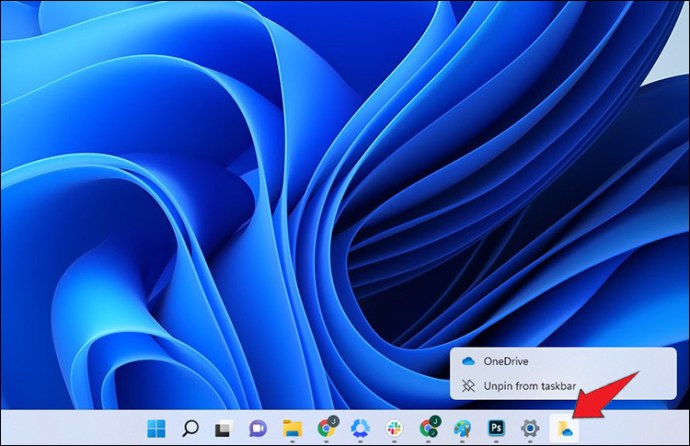
- Étape 2 : Dans les paramètres OneDrive, sous l’onglet « Sauvegarde », activez l’option « Gérer la sauvegarde ». Cela permettra de sauvegarder vos captures d’écran directement sur OneDrive. Notez que cette action modifiera l’emplacement d’enregistrement des captures prises avec la touche PrtSc.
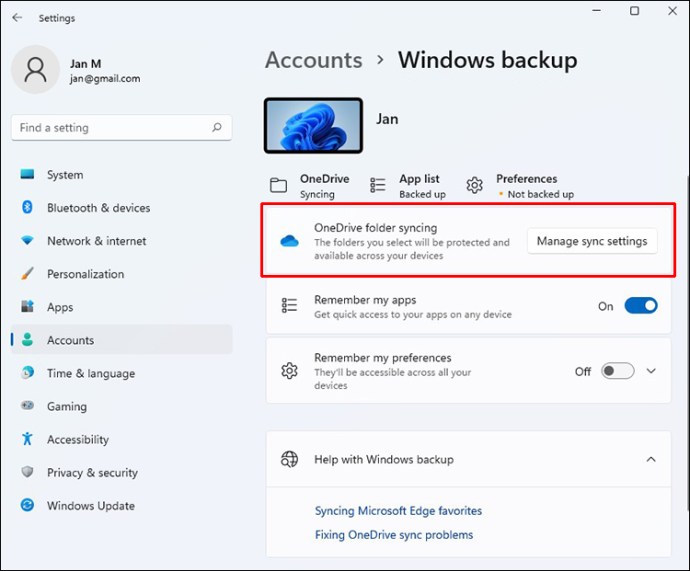
L’image sera ainsi enregistrée dans le dossier OneDrive de votre choix, accessible depuis n’importe quel appareil connecté à votre compte.
Capturer une portion de l’écran
Windows 11 permet également de capturer une partie seulement de votre écran. Cette fonctionnalité s’avère très utile lorsque vous ne souhaitez pas capturer l’intégralité de l’affichage. En appuyant sur les touches Win + Shift + S, un petit menu appelé « Outil Capture d’écran » apparaît en haut de votre écran, vous offrant plusieurs options:
- Capture rectangulaire : Sélectionnez une zone rectangulaire à capturer.

- Capture de forme libre : Dessinez une forme quelconque autour de la zone à capturer.
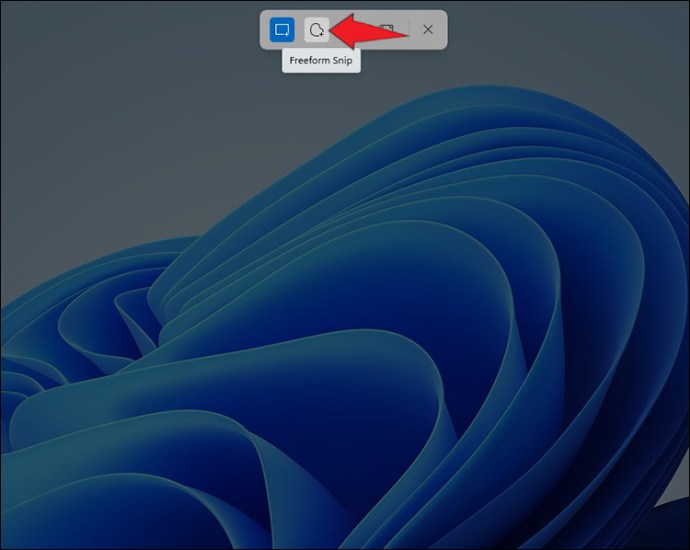
- Capture de fenêtre : Sélectionnez une fenêtre spécifique à capturer.
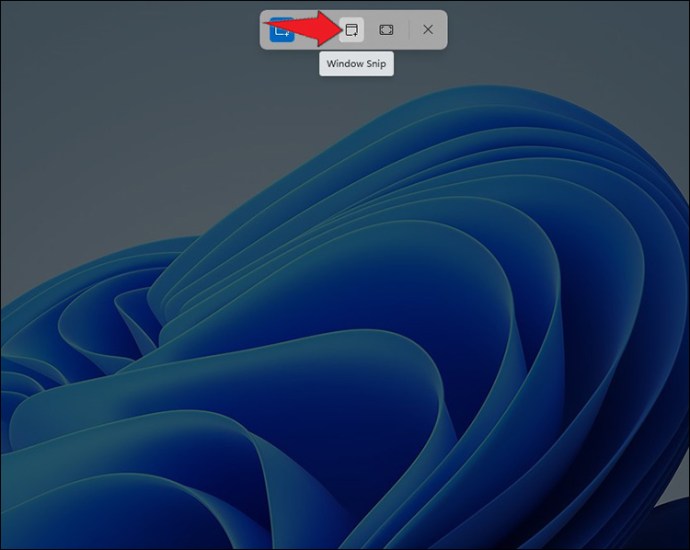
- Capture plein écran : Capture l’intégralité de l’écran (équivalent à la touche PrtSc).
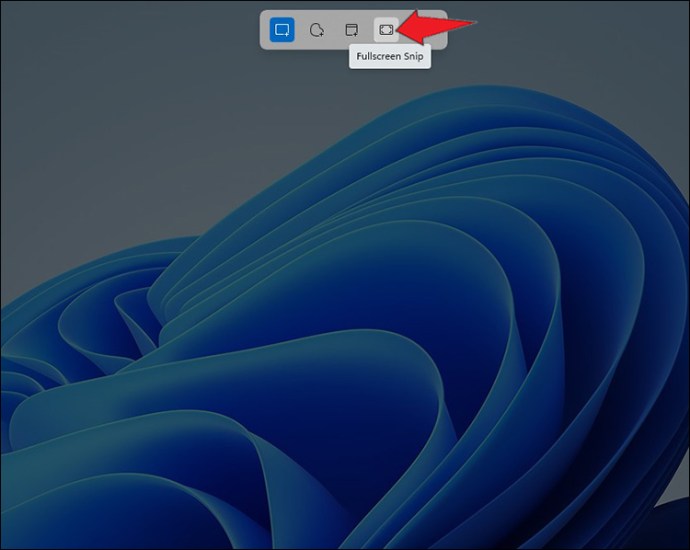
Comme pour la méthode avec la touche PrtSc, la capture sera enregistrée dans le presse-papiers. Vous pouvez ensuite la coller dans une application pour la visualiser ou la modifier. L’option « Aperçu de l’outil de capture » en bas de l’écran vous permet d’effectuer des modifications telles que la rotation, le recadrage ou des annotations, avant de sauvegarder l’image.
L’Outil Capture d’écran propose également une fonctionnalité de capture différée, vous permettant de retarder la prise de la capture de 3, 5 ou 10 secondes.
Captures d’écran différées
Windows 11 intègre un outil appelé « Outil Capture d’écran », accessible via la barre de recherche. Cet outil vous permet de réaliser des captures d’écran différées. Voici la marche à suivre :
- Étape 1 : Dans l’Outil Capture d’écran, cliquez sur « Nouveau ».
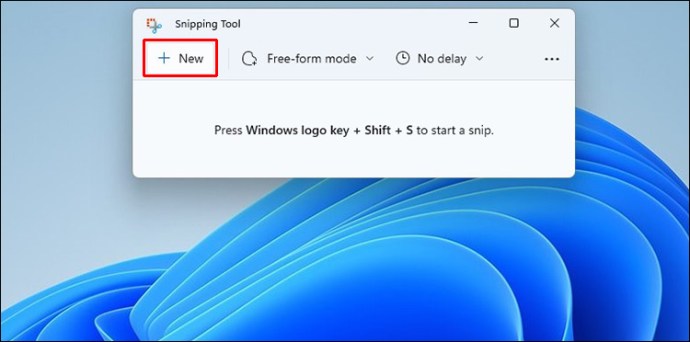
- Étape 2 : Un menu s’affichera, vous offrant plusieurs options de capture (rectangulaire, forme libre, fenêtre, plein écran).
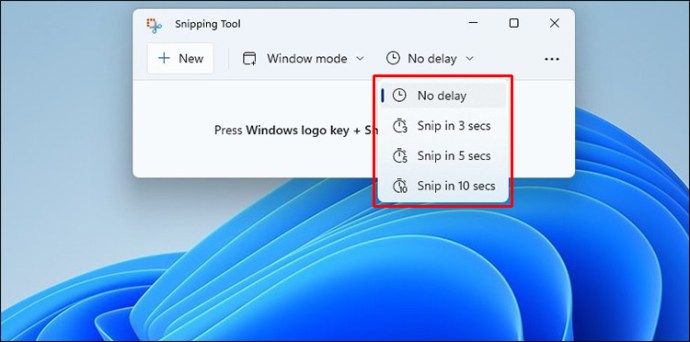
- Étape 3 : Définissez le délai souhaité (3, 5 ou 10 secondes) avant la prise de la capture. Cette option permet de mieux préparer votre capture.
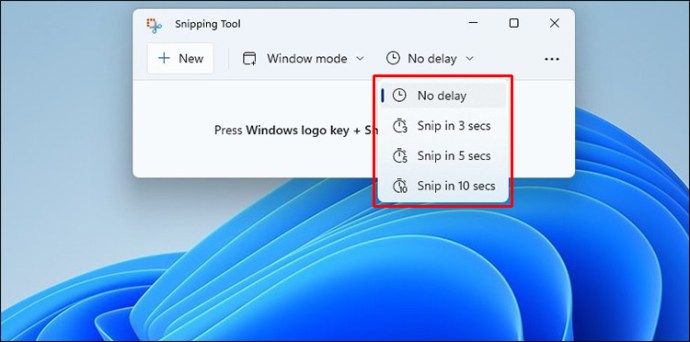
- Étape 4 : Pour lancer la capture différée, appuyez sur les touches Win + Maj + S.
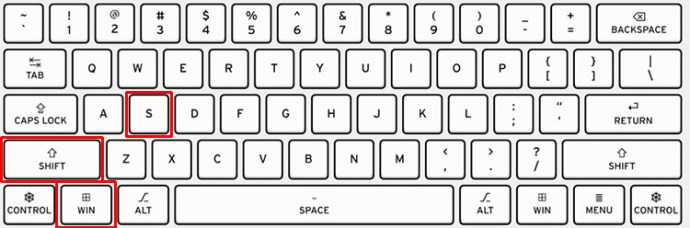
- Étape 5 : Cliquez sur l’aperçu de la capture pour apporter des modifications ou enregistrer l’image au format PNG, JPEG ou autre.
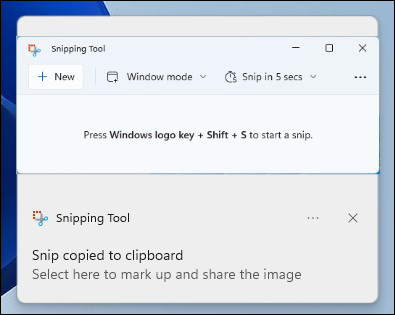
Il est également possible de configurer la touche Impr écran pour qu’elle ouvre directement l’Outil Capture d’écran, au lieu d’enregistrer l’image dans le presse-papiers. Pour cela :
- Étape 1 : Ouvrez les « Paramètres » et allez dans « Accessibilité ».
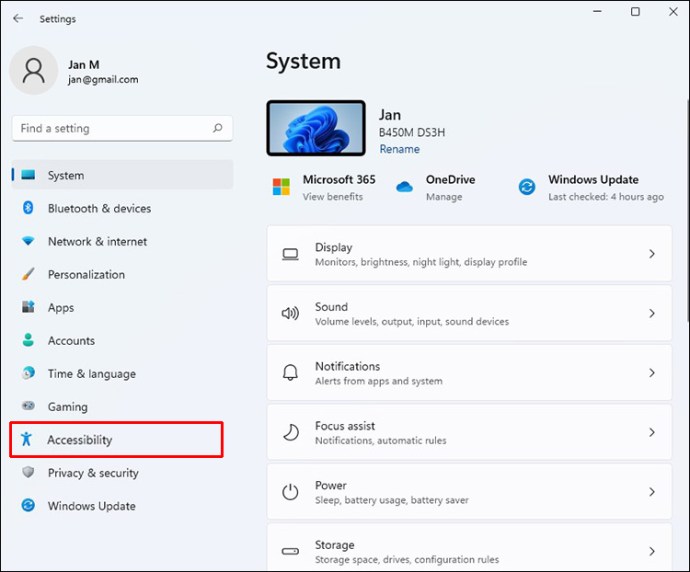
- Étape 2 : Sélectionnez « Clavier ».
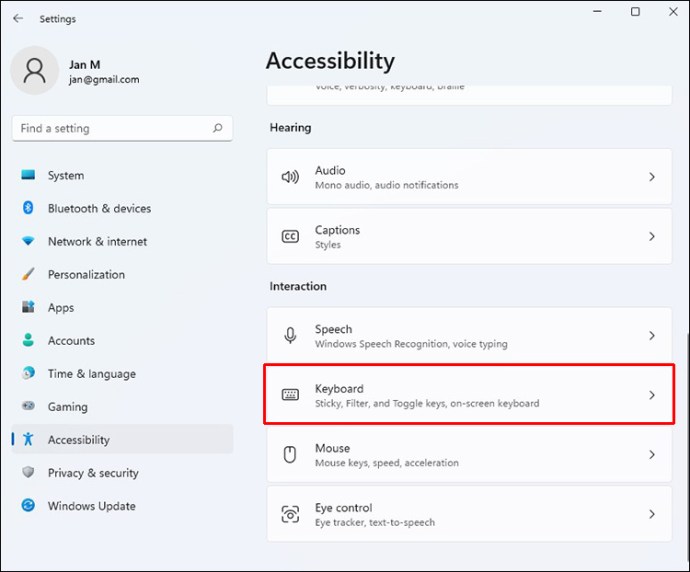
- Étape 3 : Activez l’option « Utiliser le bouton d’impression d’écran pour ouvrir la capture d’écran ».
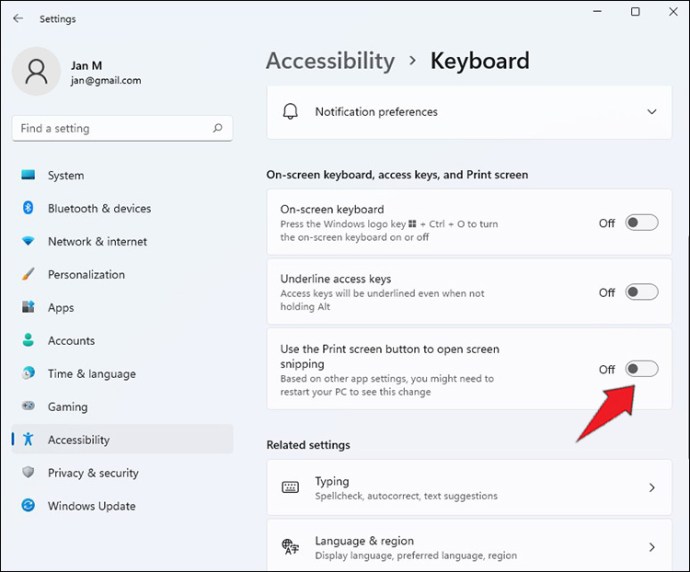
Applications tierces
Il existe de nombreuses applications tierces, comme Snagit, qui offrent des fonctionnalités plus avancées que les options natives de Windows. Ces applications peuvent inclure la capture vidéo de l’écran, le défilement de fenêtres, ainsi que des outils d’annotation visuelle.
Utilisation de la barre de jeux
La barre de jeux, accessible avec les touches Windows + G, propose également une fonction de capture d’écran. L’icône d’appareil photo dans la fenêtre de capture permet de réaliser une capture. L’image est enregistrée dans le sous-dossier Vidéos/Captures de votre dossier utilisateur. Il est possible de modifier le dossier de destination par défaut dans les paramètres Windows. Le raccourci clavier Windows + Alt + Impr écran permet également d’effectuer une capture, sans passer par la barre de jeux.
Conclusion
Windows 11 propose une variété d’options pour réaliser des captures d’écran, s’adaptant à différents besoins. Cela facilite grandement le partage du contenu de votre écran. Une fois la capture enregistrée, vous pouvez la partager comme une image classique. Cependant, soyez attentif lors du partage d’une capture à un large public, afin d’éviter la diffusion d’informations personnelles ou sensibles.
Avez-vous déjà utilisé les fonctions de capture d’écran de Windows 11 ? Quelle méthode préférez-vous ? Utilisez-vous des applications tierces ? N’hésitez pas à nous faire part de vos commentaires ci-dessous.